
- •1 ВВЕДЕНИЕ
- •2 СТРУКТУРА СИСТЕМЫ P-CAD 2001 И ЕЕ ВОЗМОЖНОСТИ
- •2.3 Требования к аппаратному обеспечению
- •3 НАСТРОЙКА СХЕМНОГО РЕДАКТОРА
- •3.1 Запуск редактора схем
- •3.2 Выбор и установка системы единиц измерения и размеров чертежа
- •3.3 Установка параметров сетки
- •3.4 Создание и редактирование стилей текста
- •3.5 Задание ширины линий и проводников
- •3.6 Настройка параметров отображения
- •3.7 Настройка клавиатуры и мыши
- •3.8 Настройка фильтра выбора объектов
- •3.9 Сохранение шаблона проекта
- •4 СОЗДАНИЕ УГЛОВОГО ШТАМПА ЧЕРТЕЖА И ФОРМАТОК
- •4.1 Создание графики углового штампа чертежа
- •4.2 Создание текстовых надписей
- •4.3 Поля и работа с ними
- •4.4 Редактирование чертежа
- •4.5 Создание форматки чертежа
- •4.6 Подключение форматки чертежа к проекту
- •5 СОЗДАНИЕ И РЕДАКТИРОВАНИЕ СИМВОЛОВ КОМПОНЕНТОВ
- •5.1 Общие сведения
- •5.2 Создание новой библиотеки
- •5.3 Создание символа резистора
- •5.4 Размещение атрибутов и точки привязки
- •5.5 Помещение символа в библиотеку
- •5.6 Редактирование библиотечного символа
- •5.7 Создание символа индуктивности
- •5.8 Создание символа транзистора
- •6 ВВОД СХЕМЫ ПРИНЦИПИАЛЬНОЙ ЭЛЕКТРИЧЕСКОЙ
- •6.1 Создание многостраничного проекта
- •6.2 Подключение библиотек
- •6.3 Ввод и размещение символов библиотечных компонентов на схеме
- •6.4 Ввод линий групповой связи (шин)
- •6.5 Соединение выводов компонентов проводниками
- •6.6 Назначение имен цепям
- •6.7 Нанесение на схему текстовых надписей
- •6.8 Оформление второго листа схемы
- •6.9 Создание иерархического проекта
- •6.10 Проверка схемы
- •6.11 Вывод схемы на принтер
- •6.12 Задание правил проектирования
- •6.13 Создание файла параметров проекта
- •6.14 Составление отчетов
- •6.15 Составление списка цепей
- •7 НАСТРОЙКА РЕДАКТОРА ПЕЧАТНЫХ ПЛАТ
- •7.1 Запуск редактора печатных плат (PCB)
- •7.2 Настройка конфигурации редактора PCB
- •7.3 Установка конфигурации слоев
- •7.4 Установка параметров сетки
- •Настройка параметров отображения
- •7.6 Настройка клавиатуры и мыши
- •7.7 Установка текущих параметров линий и проводников
- •7.8 Установка текущих параметров барьеров трассировки
- •7.9 Сглаживание углов полигонов
- •7.10 Установка параметров текста
- •7.11 Создание стеков контактных площадок и переходных отверстий
- •7.12 Задание технологических норм и правил проектирования
- •7.13 Сохранение технологических настроек
- •8 СОЗДАНИЕ КОМПОНЕНТОВ
- •8.1 Общие сведения
- •8.2 Запуск Библиотечной Операционной Системы
- •8.3 Создание символа компонента
- •8.4 Создание корпуса компонента
- •8.5 Создание компонента в Library Executive
- •8.6 Компоненты со скрытыми и общими выводами
- •8.7 Создание компонента с неоднородными секциями
- •9 РАБОТА С РЕДАКТОРОМ ПЕЧАТНЫХ ПЛАТ
- •9.1 Задание контура печатной платы
- •9.2 Упаковка соединений на печатную плату
- •9.3 Размещение компонентов на печатной плате
- •9.4 Редактирование и просмотр атрибутов компонентов
- •9.5 Ручная и интерактивная трассировка печатных плат в редакторе PCB
- •9.6 Создание областей металлизации
- •10 АВТОМАТИЧЕСКАЯ ТРАССИРОВКА ПЕЧАТНЫХ ПЛАТ
- •10.1 Программа автоматической трассировки QuickRoute
- •10.2 Программа автоматической трассировки Pro Route
- •11 СПИСОК ЛИТЕРАТУРЫ
- •13 СОДЕРЖАНИЕ

Раздел 9
а) |
б) |
Рис. 9-39. Режимы прокладки проводников с максимальным прижатием а) и с минимальной длиной б)
минимальной длины проводников (кнопка  ). Различие между этими режимами иллюстрирует рисунок 9-39. Эти режимы можно переключать также на закладке Route панели Options Configure (группа Interactive Route).
). Различие между этими режимами иллюстрирует рисунок 9-39. Эти режимы можно переключать также на закладке Route панели Options Configure (группа Interactive Route).
7)Нажать правую кнопку мыши и контекстном меню выбрать команду Complete для автоматической прокладки проводников.
8)Для отмены команды и сброса выбора соединений следует в контекстном меню выбрать команду Deselect All.
Следует учитывать, что при прокладке трасс в этом режиме не производиться перетрассировка и разрезание ранее проложенных трас, поэтому успех работы во многом будет определяться последовательностью прокладки трасс. Рекомендуется:
в первую очередь проводить трассировку соединений, направления которых наиболее близки к горизонтальным и вертикальным;
на панели Options Configure (закладка Route) установить флажок Honor Layer Bias (Придерживаться направлений слоев). Это позволит прокладывать трассы наиболее близко к 45 градусам; из трасс, которые лежат под одним и тем же углом первыми прокладываются самые короткие;
при выборе трасс учитывайте, что последующие трассы будут стремиться следовать за начальными; учитывайте, что направление трассировки будет влиять
на расположение трасс, в частности от этого будет зависеть с какой стороны будут огибаться препятствия. На рис. 9-40 приведены примеры огибания трассами препятствий при их трассировке слева-направо (верхняя трасса) и справа-налево (нижняя трасса). Правило выбора направлений следующее:
Если выбрано только соединение или соединение и обе ограничивающих контактных площадки, то трассировка по умолчанию проводиться снизу-вверх или слева-направо.
Если выбрана только одна контактная площадка для соединения, то она будет служить началом трассы.
9.6Создание областей металлизации
Для многих разрабатываемых многослойных плат характерно наличие внутренних полностью или частично металлизированных слоев, используемых, как правило, для подвод-
Проектирование печатных плат в системе P-CAD 2001 |
9-27 |

Работа с редактором печатных плат
ки питания и отдельных областей металлизации на сигнальных слоях, используемых, как правило, для экранирования.
9.6.1Создание внутренних областей металлизации
Внутренние области металлизации всегда реализуются на специальных слоях (несигнальных), имеющих специальный тип – Plane, поэтому их создание начинается с добавления
кструктуре слоев по умолчанию дополнительных слоев соответствующего типа.
•Добавьте в проект дополнительные слои
1)Добавление слоев производиться по команде Options/Layers. После этого на панели Options Layers (см. рис. 9-41) в окне Layer Name (Имя слоя) вводится имя слоя, например, «Земля» или «VCC», а в окне Layer Number (Номер слоя) его уникальный номер. В рамке Type (Тип) устанавливается флажок Plane и нажимается кнопка Add (Добавить). Система запросит имя цепи, связанной с создаваемым слоем металлизации (рис. 9-42). Если список
Рис. 9-41.Создание внутренних слоев металлизации
цепей уже загружен, имя цепи можно выбрать из раскрывающегося списка, в противном случае его необходимо набрать на клавиатуре. Это требование является формальным. Имя цепи можно и не указывать.
После нажатия кнопки ОК на панели Plane Layer Net Name система добавит новый слой металлизации к существующим слоям, расположив его между сигнальными слоями Top и Bottom. На рис. 9-41 к структуре слоев по умолчанию добавлены два слоя металлизации – «Земля» и «VCC», которые предполагается использовать для подвода питания к элементам.
2) Следующим шагом на пути создания внутреннего металлизированного слоя являет-
ся указание его границ с использованием команды Place/Plane (аналог – кнопка  на левой инструментальной панели).
на левой инструментальной панели).
9-28 |
Лопаткин А.В. |

Раздел 9
Перед указанием границ области металлизации необходимо выбрать соответствующий слой в списке слоев. При попытке разместить область металлизации в слое для этого не предназначенном, появится сообщение об ошибке, показанное на рис. 9-43.
Рис. 9-43.
После выбора слоя курсором последовательно указываются вершины многоугольника, являющегося сплошной областью металлизации.
После окончания ввода всех вершин необходимо нажать правую кнопку мыши и на экране появится граница области металлизации (см. рис. 9-44). Областей металлизации с непересекающимися границами в одном слое может быть несколько. Так на рис. 9-44 показаны две области.
3) Далее необходимо перейти в режим выбора объектов
(кнопка  ) и щелкнуть левой кнопкой мышки внутри области металлизации для ее выделения. Границы области подсветятся, и из контекстного меню можно будет перейти к ее свойствам (рис. 9-45).
) и щелкнуть левой кнопкой мышки внутри области металлизации для ее выделения. Границы области подсветятся, и из контекстного меню можно будет перейти к ее свойствам (рис. 9-45).
В окне Net (Цепь) закладки Plane необходимо выбрать из списка или напечатать имя существующей цепи, которая будет
соединяться с данной областью металлизации.
В данном случае имя цепи нужно указывать обязательно!!!
Вокне Boundary Width указывается ширина линии разделяющей области металлизации, а нажатие на кнопку Net Plane Color, позволяет при желании изменить ее цвет.
Взакладке Polygon панели Plane Properties представлена информация о координатах вершин многоугольника, образующего область металлизации (полигона) и параметрах скругления его углов (рис. 9-46). Для лучшего понимания смысла параметров представленных на данной закладке необходимо обратиться к рисунку 9-47, на котором иллюстрируется принцип скругления (filled) острых углов полигона. На этом рисунке отчетливо видно, что
Рис. 9-45.Свойства области металлиза- |
|
Рис. 9-46.Свойства полигона |
|
ции |
|
|
|
|
|
|
|
|
|
|
|
|
|
|
|
Проектирование печатных плат в системе P-CAD 2001 |
9-29 |

Работа с редактором печатных плат
|
|
|
|
|
|
|
|
скругление производится ломаными линиями (хор- |
||
|
|
|
|
|
|
|
|
дами окружности). Плавность скругления регули- |
||
|
|
|
|
|
|
|
|
руется параметром Chord Height (высота хорды), |
||
|
|
|
|
|
|
|
|
|||
|
|
|
|
|
|
|
задаваемом в одноименном окне закладки Polygon |
|||
|
|
|
|
|
Fillеt |
|||||
|
|
|
|
|
|
|
|
|||
|
|
|
|
|
|
|
панели Plane Properties. Эта величина определяет |
|||
|
|
|
|
|
Handles |
|||||
|
|
|
|
|
|
|
|
|||
|
|
|
|
|
|
|
|
удаление хорды от окружности и не может быть |
||
|
|
|
|
|
|
|
|
менее 0,1 mil. |
|
|
|
|
|
|
|
|
|
|
|
|
|
|
|
|
|
|
|
|
|
Радиус скругления регулируется перетаски- |
||
|
|
|
|
|
|
|
|
ванием специальных маркеров скругления (Fillet |
||
|
|
|
|
|
|
|
|
Handles), видимостью которых можно управлять с |
||
|
|
|
|
|
|
|
|
помощью специального флажка Show Fillet Handles |
||
|
Рис. 9-47.Скругление угла |
|
|
(показать маркеры скругления) на закладке Polygon |
||||||
|
|
|
полигона |
|
|
|
панели Plane Properties. |
|
|
|
|
|
|
|
|
|
|
|
|
|
|
|
На |
закладке Net |
панели |
|
|
|
||||
Plane Properties (рис. 9-48) ото- |
|
|
|
|||||||
бражаются имена узлов (Nodes) и |
|
|
|
|||||||
слоев (Layers), подключенных к |
|
|
|
|||||||
цепи, а также приводиться ин- |
|
|
|
|||||||
формация |
о |
длине |
связей |
|
|
|
||||
(Connection Lengths) и длине мед- |
|
|
|
|||||||
ных проводников (Copper Lengths) |
|
|
|
|||||||
– выделенных (Selected) и общую |
|
|
|
|||||||
(Total). |
|
|
|
|
|
|
|
|
|
|
|
В группе Counts приво- |
|
|
|
||||||
диться количество дуг (Arcs), ли- |
|
|
|
|||||||
ний (Lines), монтажных площадок |
|
|
|
|||||||
(Pads), полигонов (Polygons), за- |
|
|
|
|||||||
ливок (Copper Pours) и переход- |
|
|
|
|
||||||
|
Рис. 9-48.Закладка Net панели Plane Properties |
|||||||||
ных отверстий (Vias). |
|
|
|
|||||||
|
|
|
|
|
|
|
|
Нажатие на |
кнопку Edit |
|
|
|
|
|
|
|
|
|
Net Attributes вызывает появле- |
||
Размерные |
|
|
|
|
|
ние стандартной панели редакти- |
||||
|
маркеры |
|
|
|
|
|
рования атрибутов цепи. |
|||
|
|
|
|
|
|
|
|
Кнопка Edit Net Layer At- |
||
|
|
|
|
|
|
|
|
tributes |
позволяет редактировать |
|
|
|
|
|
|
|
|
|
правила проектирования для от- |
||
|
|
|
|
|
|
|
|
дельных слоев. |
|
|
|
|
|
|
|
|
|
|
На рис. 9-49 приведен |
||
|
|
|
|
|
|
|
|
пример созданной области метал- |
||
|
|
|
|
|
|
|
|
лизации для цепи GND (она един- |
||
|
|
|
|
|
|
|
|
ственная в этом проекте). Заме- |
||
|
|
|
|
|
|
|
|
тим, что с этой цепью соединены |
||
|
|
|
|
|
|
|
|
четыре |
контактных |
площадки: |
|
|
|
|
|
|
|
|
вывод 7 микросхемы, две свобод- |
||
|
|
ных в пределах области металли- |
|
|
|
зации и одна свободная контакт- |
|
|
|
ная площадка вне области метал- |
|
|
|
лизации. Обратите внимание, что |
|
|
Рис. 9-49.Пример внутренней области |
||
|
электрические связи между тремя |
||
|
металлизации |
||
|
|
|
|
|
|
|
|
|
|
|
|
|
|
|
|
9-30 |
Лопаткин А.В. |

Раздел 9
связанными контактными площадками внутри области металлизации считаются реализованными и не отображаются на схеме. Сами эти контактные площадки выполнены с использованием термобарьеров, что хорошо видно на рисунке.
Размер и форма области металлизации меняется перетаскиванием размерных маркеров (см. рис. 9-49).
9.6.2Металлизированные области в сигнальных слоях
Для целей экранирования достаточно часто используются металлизированные области в сигнальных слоях. Особенностью здесь является то, что эти области могут пересекаться сигнальными проводниками. Для создания таких областей используется специальная команда Place/Copper Pour (разместить/медная заливка) в основном меню или нажимается кнопка
 на левой инструментальной панели.
на левой инструментальной панели.
1) После активизации этой команды выбирается один из сигнальных слоев (чаще всего верхний TOP или нижний BOTTOM), и последовательно отмечаются вершины многоугольника ограничивающего область заливки. Заканчивается ввод границ нажатием правой кнопки мыши.
Несмежные стороны вводимого многоугольника не должны пересекаться!!!
2) После указания границ области заливки необходимо перейти в режим выбора объ-
ектов (кнопка  ), выделить область заливки щелчком левой кнопки мыши и через контекстное меню перейти в окно ее свойств (рис. 9-50).
), выделить область заливки щелчком левой кнопки мыши и через контекстное меню перейти в окно ее свойств (рис. 9-50).
Рис. 9-50.Задание стиля области заливки
3) На закладке Style (Стиль) панели Copper Pour Properties задается стиль оформления области металлизации. В группе Patterns (Модели) нажатием соответствующей кнопки выбирается вид заливки. Возможны следующие варианты:
 - сплошная заливка (линии без пробелов);
- сплошная заливка (линии без пробелов);
Проектирование печатных плат в системе P-CAD 2001 |
9-31 |
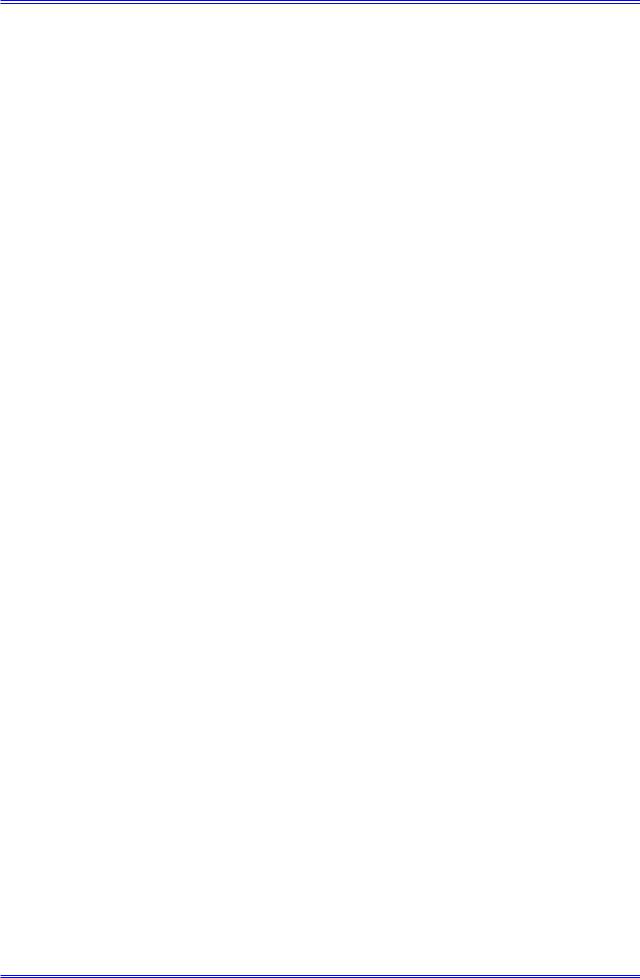
Работа с редактором печатных плат
 - заливка горизонтальными линиями;
- заливка горизонтальными линиями;
 - заливка вертикальными линиями;
- заливка вертикальными линиями;
 - штриховка линиями под углом 45 градусов (как буква «Х»);
- штриховка линиями под углом 45 градусов (как буква «Х»);  - штриховка линиями под углом 90 градусов (как знак «+»).
- штриховка линиями под углом 90 градусов (как знак «+»).
Вполе Line Width задается ширина линий, которыми выполняется заливка, а в поле Line Spacing определяется величина зазора между линиями (если выбрана сплошная заливка, это поле заблокировано).
Вгруппе Backoff (Зазоры) определяется величина зазоров между заливкой и другими элементами печатной платы (контактными площадками и проводниками), попадающими в область металлизации. Если установлен флаг Fixed (фиксированный), то все зазоры будут равны величине заданной в поле напротив этого флага. При установке флага Use Design Rules величины зазоров определяются атрибутами соответствующих цепей, заданными в параметрах проекта.
Вгруппе Backoff Smoothness задается способ аппроксимации полигонами вырезов для проводников пересекающих область металлизации. Возможны три варианта:
Low – используются 8-10-сторонние полигоны; Medium – используются 12-14-сторонние полигоны; High – используются 16-18-сторонние полигоны.
Вгруппе State (Состояние) задается состояние области заливки:
Poured – область залита;
Unpoured – область не заливается, а указывается лишь контур заливки; Repour – пересчет области заливки при изменении топологии.
Число вершин области заливки отображается системой в поле Vertices In Outline, доступном только для чтения.
Установка флажка Save Settings As Default позволяет сохранить введенные параметры как установки по умолчанию.
Взакладке Connectivity (соединение), показанной на рис. 9-51, определяется имя цепи
ккоторой подключается созданная область металлизации (список цепей должен быть предварительно загружен).
Всписке Net из списка выбирается цепь, которая подключается к области заливки.
Вгруппе параметров Thermals определяется тип тепловых барьеров, используемых в контактных площадках области заливки. Возможны три варианта контактных площадок: непосредственное подключение (Direct Connect) и термобарьер с четырьмя спицами, ориентированными под углом 90 градусов или под углом 45 градусов к горизонтали.
Величина зазора в термо-барьере (длина спицы) указывается в поле Spoke Width.
9-32 |
Лопаткин А.В. |

Раздел 9
|
|
|
|
|
Проведение |
сигнальных |
|
|
|
|
|
|
проводников в области ме- |
||
|
|
|
|
|
таллизации часто сопровож- |
||
|
|
|
|
|
дается с появлением облас- |
||
|
|
|
|
|
тей заливки, несвязанных с |
||
|
|
|
|
|
какой либо цепью. Для очи- |
||
|
|
|
|
|
стки области металлизации |
||
|
|
|
|
|
от таких образований слу- |
||
|
|
|
|
|
жит закладка Island Removal |
||
|
|
|
|
|
(Удаление островов), пока- |
||
|
|
|
|
|
занной на рис. 9-52. |
||
|
|
|
|
|
Здесь в единственной |
||
|
|
|
|
|
группе параметров Auto- |
||
|
|
|
|
|
matic Island Removal (Авто- |
||
|
|
|
|
|
матическое удаление остро- |
||
|
|
|
|
|
вов) задаются критерии для |
||
Рис. 9-51. Указание имени цепи для области заливки |
|||||||
автоматического |
удаления |
||||||
|
|
|
|
|
|||
|
|
|
|
|
|||
неподключенных |
областей |
|
|
|
|||
металлизации: |
|
|
|
|
|
||
Minimum Area – уда- |
|
|
|
||||
ляются |
неподключенные |
|
|
|
|||
островки |
меди |
с площадью |
|
|
|
||
равной или меньшей задан- |
|
|
|
||||
ной; |
|
|
|
|
|
|
|
Interior |
(внутренняя |
|
|
|
|||
часть)– удаляются островки |
|
|
|
||||
лежащие внутри области за- |
|
|
|
||||
ливки и не имеющие общих |
|
|
|
||||
точек с ее границей; |
|
|
|
|
|||
Unconnected |
(непод- |
|
|
|
|||
ключенные) – удаляются все |
|
|
|
||||
неподсоединенные |
островки |
|
|
|
|||
меди; |
|
|
|
|
|
|
|
|
|
|
Рис. 9-52. Очистка области заливки |
|
|||
Do not repour – лиш- |
|
||||||
|
|
|
|
|
|
|
|
ние островки удаляются без перегенерации области.
Закладки Net и Polygon подобны по свойствам и назначению аналогичным закладкам для внутренних металлизированных слоев
(см. пп. 9.6.1).
Рис. 9-53. Свойства выреза в области заливки
9.6.3 Создание вырезов в областях заливки
При необходимости вырезы в областях заливки, металлизации или полигонов создаются по команде Place/Cutout (аналог – кнопка
 на инструментальной панели).
на инструментальной панели).
Проектирование печатных плат в системе P-CAD 2001 |
9-33 |

Работа с редактором печатных плат
Границы выреза указываются точно также как и для обычного полигона. Ввод границ как обычно заканчивается нажатием правой кнопки мыши.
Панель свойств выреза имеет две закладки (см. рис. 9-53). На первой из них Cutout – указывается слой (сигнальный или несигнальный). Вторая Polygon аналогична по свойствам и назначению другим полигональным фигурам.
На рис. 9-54 приведен пример создания области металлизации в сигнальном слое TOP, связанной с цепью GND.
Рис. 9-54. Плата с металлизацией в слое TOP
9.6.4Полигоны
Для создания закрашенных (залитых) областей в любых (сигнальных и несигнальных) слоях печатной платы в системе P-CAD существует специальный инструмент – полигон (polygon). Полигоны размещаются в выбранном слое после активизации команды Place/Polygon (разместить/полигон) по тем же правилам, как и рассмотренные выше области металлизации.
Несмежные стороны вводимого многоугольника не должны пересекаться!!!
Что касается создания полигонов в несигнальных слоях, то здесь нет никаких особенностей, кроме указания курсором координат вершин полигонов и задания при необходимости радиусов скругления.
При создании полигонов на сигнальных слоях, появляется интересная возможность электрической связи двух и более цепей с разными именами, которая другими способами в системе P-CAD не может быть реализована. Такая ситуация может возникнуть, к примеру, в аналого-цифровых схемах при наличии цифровой – DGND - и аналоговой - AGND- «земли». Полигон на сигнальном слое представляет собой металлизированную область, обладающую специальным свойством - Copper Tie (медная связь) и позволяет электрически соединить цепи, которых он касается или пересекает.
Размещается полигон после активизации команды Place/Polygon, как обычная область металлизации. Создание электрической связи между двумя и более цепями возможно двумя путями:
размещением полигона поверх трассируемых цепей, которые необходимо соединить; трассировкой цепей с использованием существующей медной связи.
9-34 |
Лопаткин А.В. |

Раздел 9
|
Для создания |
такой связи |
||||
|
необходимо: |
|
|
|
||
|
1) |
Разместить |
полигон на |
|||
|
одном из сигнальных слоев, при- |
|||||
|
дав ему уникальную форму для |
|||||
|
идентификации |
его |
как |
медной |
||
|
связи; |
|
|
|
|
|
|
2) |
Выделить полигон и по |
||||
|
щелчку |
правой |
кнопкой |
мыши |
||
|
войти в его свойства. |
|
Polygon |
|||
|
3) |
На |
панели |
|||
|
Properties (рис. 9-55) выбрать за- |
|||||
|
кладку Tie (связь). |
|
|
|||
|
4) |
Установить флажок Cop- |
||||
|
per Tie (медная связь). |
|
|
|||
|
5) В поле TieNet набрать |
|||||
Рис. 9-55. Создание медной связи |
имя для медной связи. Для приме- |
|||||
ра на рис. 9-55 задано имя |
Cop- |
|||||
|
||||||
per_Tie_1.
6) Определить какие цепи будут связываться, выбирая их из списка в окне со списком
Existing Nets (существующие цепи) и перенося с помощью кнопки со стрелкой  в окно Tied To (связанный с). При необходимости удаления какой-либо цепи из списка связанных
в окно Tied To (связанный с). При необходимости удаления какой-либо цепи из списка связанных
цепей, ее необходимо выделить и нажать кнопку  . 7) Нажать кнопку ОК для завершения диалога.
. 7) Нажать кнопку ОК для завершения диалога.
У каждой цепи, включенной в связь появиться атрибут TieNet, значение которого бу-
В списке соединяемых цепей должно быть по крайней мере две цепи!!!
дет определяться содержимым поля TieNet на этой закладке.
Проектирование печатных плат в системе P-CAD 2001 |
9-35 |
